Pri organizovaní aplikácií na vašom iPhone, iPade alebo Macu môže byť používanie priečinkov celkom praktické. Na jednom mieste si môžete dať dokopy podobné aplikácie alebo tie, ktoré používate najčastejšie. To isté možno povedať o Apple TV. Môžete jednoducho vytvárať priečinky a pridávať do nich aplikácie, presúvať ich, premenovávať a dokonca vymazávať tie, ktoré už nepotrebujete. A funguje to podobne ako pri používaní priečinkov na iných zariadeniach Apple.
Tu je návod, ako pracovať s priečinkami na Apple TV, aby ste získali prehľadnejšie rozhranie.
Viac o Apple TV:
- Ako si prezerať filmy zo spomienok na iPhone na Apple TV
- Ako ovládať Apple TV bez diaľkového ovládača
- Ako zobraziť texty skladieb v Apple Music na iOS, Mac a Apple TV
Obsah
-
Vytvorte priečinok na Apple TV
- Metóda jedna
- Metóda dva
- Premenujte priečinok na Apple TV
-
Pridajte aplikácie do priečinka na Apple TV
- Metóda jedna
- Metóda dva
-
Odstráňte aplikácie z priečinka na Apple TV
- Metóda jedna
- Metóda dva
- Presúvanie priečinkov na Apple TV
- Odstráňte priečinky na Apple TV
-
Majte na obrazovke Apple TV poriadok
- Súvisiace príspevky:
Vytvorte priečinok na Apple TV
Existuje niekoľko jednoduchých spôsobov, ako vytvoriť priečinok na Apple TV.
Metóda jedna
- Vyberte a podržte jednu aplikáciu, ktorú by ste chceli pridať do nového priečinka. To spôsobí, že sa aplikácia bude chvieť.
- Potiahnite túto aplikáciu nad inou aplikáciou, ktorú by ste chceli pridať do nového priečinka.
- Držte sa prstom, kým sa priečinok neotvorí s oboma aplikáciami v ňom.
- Uvoľnite prstom a jedenkrát kliknite na trackpad, aby ste zastavili pohybovú aplikáciu.
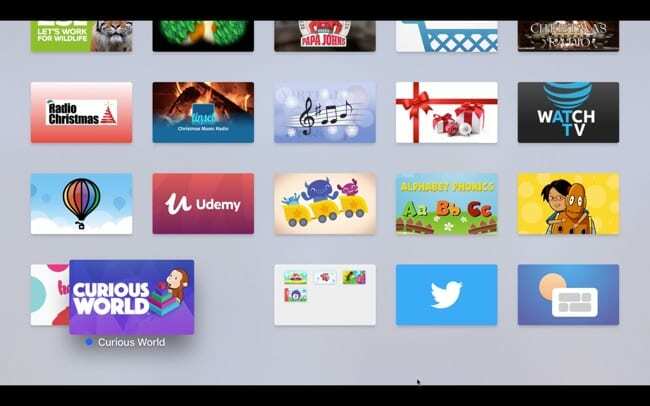
Metóda dva
- Vyberte a podržte prvá aplikácia, ktorú chcete vložiť do priečinka, ktorý vytvoríte pomocou trackpadu Siri Remote. Opäť to spôsobí, že sa aplikácia bude chvieť.
- Stlačte tlačidlo Tlačidlo Prehrať/Pozastaviť.
- Kliknite Nový priečinok.
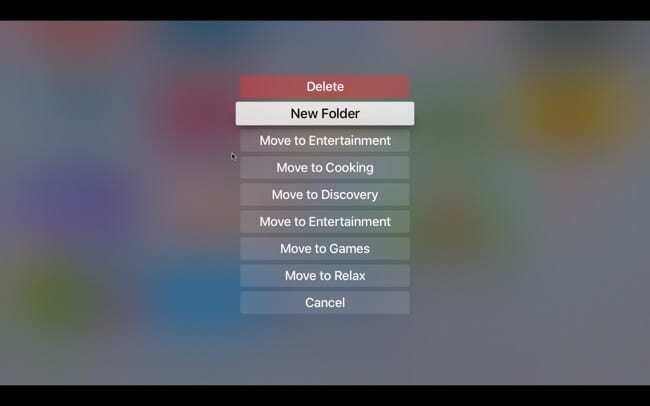
Priečinok, ktorý ste práve vytvorili, bude mať predvolený názov podľa žánru aplikácie (aplikácií), ktoré ste použili na jeho vytvorenie. To však môžete ľahko zmeniť.
Premenujte priečinok na Apple TV
- Otvorte priečinok, ktorý chcete premenovať, potiahnite hore zo spodnej časti obrazovky pomocou trackpadu Siri Remote.
- Použi tlačidlo backspace na odstránenie písmen v aktuálnom názve. Potom zadajte názov nového priečinka alebo ho nadiktujte podržaním tlačidla mikrofónu.
- Keď skončíš, potiahnite prstom smerom nadol a mali by ste sa vrátiť do úplného zobrazenia priečinkov.
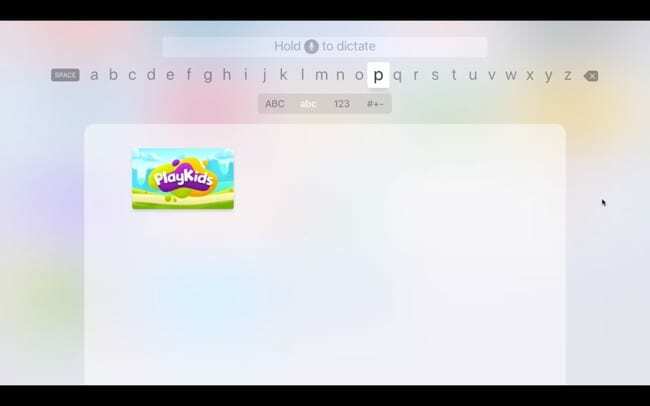
Pridajte aplikácie do priečinka na Apple TV
Máte dva rôzne spôsoby, ako pridať ďalšie aplikácie do priečinka, takže použite ten, ktorý vám najlepšie vyhovuje.
Metóda jedna
- Vyberte a podržte aplikáciu, ktorú chcete pridať do existujúceho priečinka pomocou trackpadu Siri Remote. To spôsobí, že sa aplikácia bude chvieť.
- Pomocou trackpadu presuňte aplikáciu v hornej časti priečinka. Počkajte niekoľko sekúnd, kým sa priečinok otvorí, a uvoľnite prst.
- Kliknite raz na trackpade a prilepte aplikáciu do priečinka.
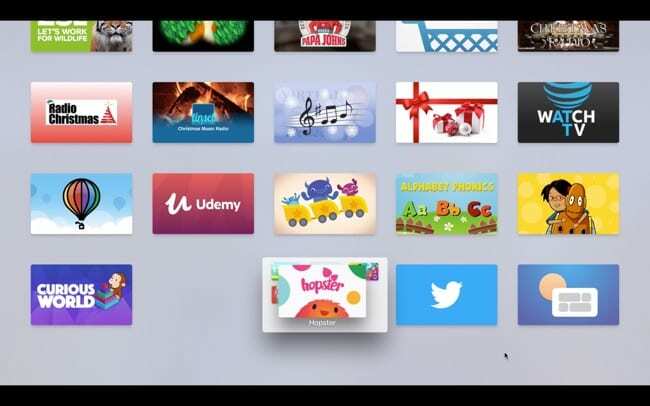
Metóda dva
- Vyberte a podržte aplikáciu, ktorú chcete pridať do existujúceho priečinka pomocou trackpadu Siri Remote. Opäť to spôsobí, že sa aplikácia bude chvieť.
- Stlačte tlačidlo Tlačidlo Prehrať/Pozastaviť.
- Vyberte priečinok, do ktorého chcete pridať aplikáciu, napríklad Move to Kids alebo Move to Music.
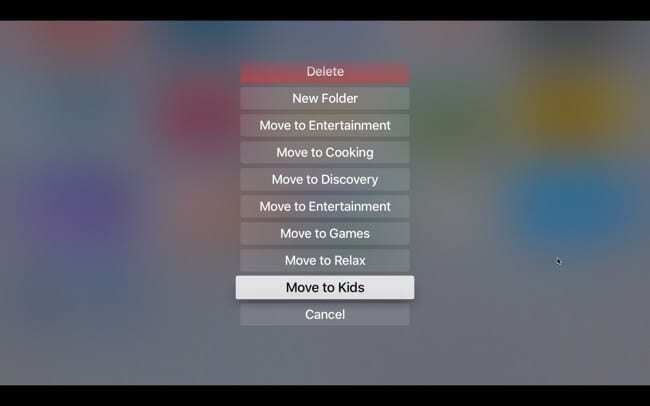
Odstráňte aplikácie z priečinka na Apple TV
Rovnako ako pri pridávaní aplikácií do priečinkov, máte dva rôzne spôsoby, ako ich odstrániť.
Metóda jedna
- Otvorte priečinok, z ktorého chcete odstrániť aplikáciu, vyberte a podržte aplikáciu pomocou diaľkového ovládača, rovnako ako ste ju pridali do priečinka.
- Keď držíte aplikáciu, vytiahnite von priečinka.
- Počkajte sekundu alebo dve, a keď sa aplikácia vráti späť na hlavnú obrazovku, uvoľnite prst.
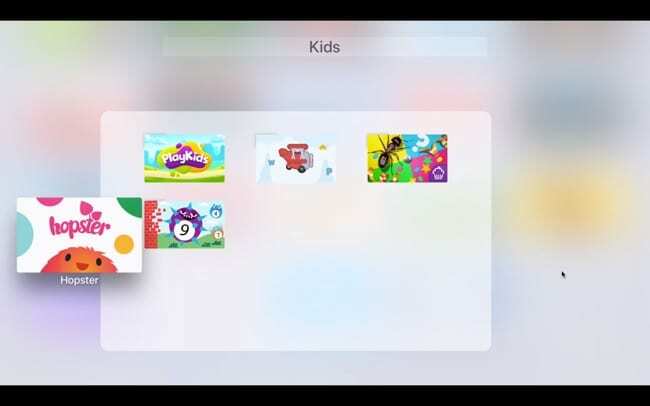
Metóda dva
- Otvorte priečinok, z ktorého chcete odstrániť aplikáciu, vyberte a podržte aplikáciu pomocou diaľkového ovládača, kým sa nezachveje.
- Stlačte tlačidlo Tlačidlo Prehrať/Pozastaviť.
- Vyberte Presuňte sa na domovskú obrazovku.

Presúvanie priečinkov na Apple TV
- Vyberte a podržte priečinok s trackpadom, rovnako ako ste to urobili s aplikáciami.
- Potiahnite na nové miesto na obrazovke.
- Uvoľnite prstom a potom raz kliknite na trackpad prilepiť priečinok na miesto.
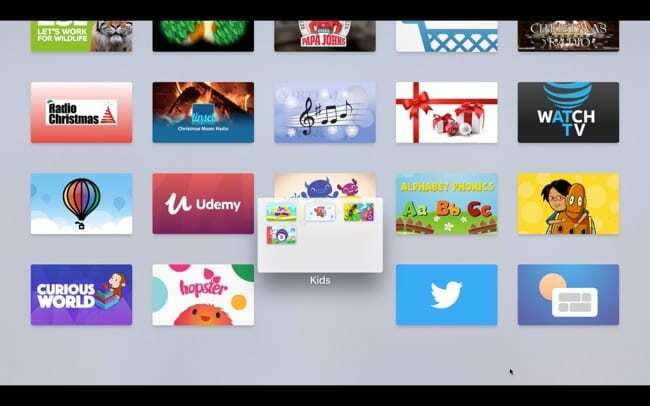
Odstráňte priečinky na Apple TV
- Otvorte priečinok, ktorý chcete odstrániť.
- Odstráňte všetky aplikácie z priečinka pomocou jednej z vyššie uvedených metód odstránenia.
- Po odstránení všetkých aplikácií priečinok zmizne.
Majte na obrazovke Apple TV poriadok
Používanie priečinkov je skvelý spôsob, ako usporiadať obrazovku Apple TV. Nielenže vám to ukľudní pohľad, ale môže vám pomôcť nájsť požadované aplikácie oveľa rýchlejšie, najmä ak ich máte veľa.
Dajte nám vedieť, či sa rozhodnete vytvárať priečinky na Apple TV a či sa vám to páči viac.

Sandy pracovala mnoho rokov v IT priemysle ako projektová manažérka, manažérka oddelenia a vedúca PMO. Potom sa rozhodla ísť za svojím snom a teraz sa venuje technike na plný úväzok. Sandy drží a Bakalári prírodných vied v informačných technológiách.
Miluje technológie – konkrétne – úžasné hry a aplikácie pre iOS, softvér, ktorý vám uľahčuje život, a nástroje na zvýšenie produktivity, ktoré môžete používať každý deň v pracovnom aj domácom prostredí.
Jej články sa pravidelne objavujú na MakeUseOf, iDownloadBlog a mnoho ďalších popredných technických publikácií.